SimpleHTTPServer
Enkel HTTP-server er et indbygget python-modul, der kan bruges til at starte en letvægtsserver, der er velegnet til at køre grundlæggende webapplikationer og en letvægtsfilserver. Da det er et indbygget modul, kommer det forudinstalleret på næsten alle Linux-distributioner, hvor Python er installeret som standard.
Enkel HTTP-server betjener alle filerne i den mappe, den køres fra. Kør følgende kommandoer i rækkefølge for at starte en simpel HTTP-server i mappen "Downloads" i dit hjemmekatalog (kommandoerne nedenfor er kun til Python 3).
$ cd $ HOME / Downloads$ python3 -m http.server
For at køre serveren på en anden port skal du i stedet køre følgende kommando (skift portnummer i henhold til dine krav):
$ python3 -m http.server 8080Du ser følgende terminaloutput ved vellykket lancering af serveren:
Serverer HTTP på 0.0.0.0 port 8000 (http: // 0.0.0.0: 8000 /)Hvis du klikker på URL'en, der er nævnt i terminaloutputtet vist ovenfor, vil du kunne se et grundlæggende filbrowserlayout i webbrowseren (også på http: // localhost: 8000 /):
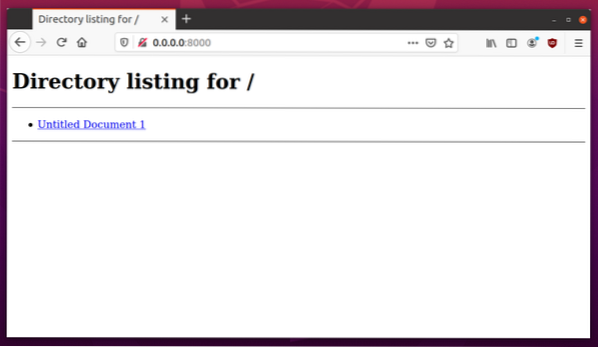
For at dele filer med en anden enhed skal du bruge en URL i formatet “http: // ip_address: 8000 /”. For at finde IP-adressen på din computer, hvor den enkle HTTP-server kører, skal du køre kommandoen nedenfor:
$ værtsnavn -IDu får noget output som dette:
192.168.0.107Indtast IP-adressen, der er opnået ovenfor, i URL'en. Den korrekte URL til at få adgang til filserveren nu ville være: “http: // 192.168.0.107: 8000 / ”. Du kan åbne denne URL i enhver webbrowser på en hvilken som helst enhed for at downloade de anførte filer. Nedenfor er et screenshot af denne URL åbnet på en Android-enhed:
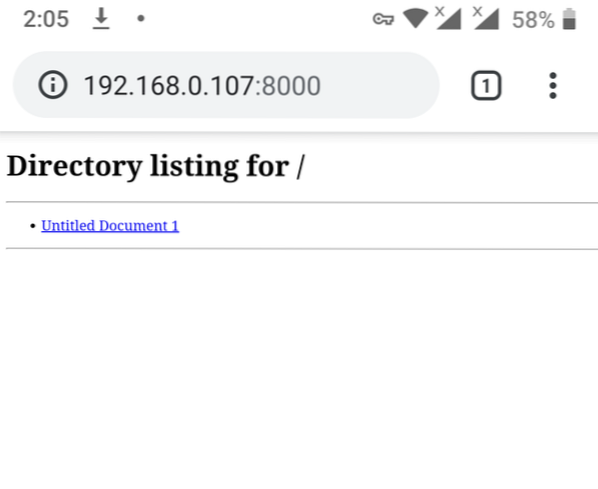
Tryk på for at stoppe serveren når som helst
HTTP-server (node.js)
HTTP-server er en node.js-modul, der giver dig mulighed for at køre en enkel, nem at bruge og konfigurerbar webserver. Du kan bruge http-servermodulet til at dele filer fra enhver mappe på dit system.
For at installere Node.js på Ubuntu, kør kommandoen nedenfor:
$ sudo apt installere nodejsFor at installere http-server-modul skal du køre kommandoen nedenfor:
$ npm installer -g http-serverFor at køre http-serveren fra "Downloads" -mappen i dit hjemmekatalog skal du køre følgende to kommandoer i rækkefølge:
$ cd $ HOME / Downloads$ http-server
Ved vellykket lancering af http-server vil du se noget output som dette:
Start af http-server, servering ./Tilgængelig på:
http: // 127.0.0.1: 8080
http: // 192.168.0.107: 8080
Du kan nu bruge den anden URL, der er anført i output ovenfor for at åbne filbrowseren i en webbrowser.
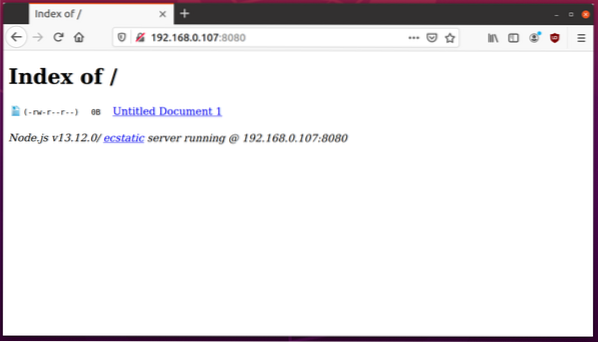
Tryk på for at stoppe serveren når som helst
Twistd
Twistd er en simpel webserver, der følger med "Twisted" python-modulet. Det kan bruges til at starte en server, der bruger http- eller ftp-protokol til deling af filer. For at installere snoet i Ubuntu skal du køre kommandoen nedenfor:
$ sudo apt installere python3-snoetFor at køre twistd fra "Downloads" -mappen i dit hjemmekatalog skal du køre følgende to kommandoer i rækkefølge:
$ cd $ HOME / Downloads$ twistd3 -n web - sti .
Ved vellykket lancering af webserver får du noget output i terminalen som denne:
[-] Websted, der starter den 8080Du kan nu bruge en URL i formatet “http: // ip_address: 8080 /”. For at se IP-adressen på dit system skal du køre kommandoen nedenfor:
$ værtsnavn -IDu får noget output som dette:
192.168.0.107Indtast IP-adressen, der er opnået ovenfor, i URL'en. Den korrekte URL til at få adgang til filserveren nu ville være: “http: // 192.168.0.107: 8080 / ”. Du kan åbne denne URL i enhver webbrowser på en hvilken som helst enhed for at downloade de anførte filer. Nedenfor er et skærmbillede af denne URL åbnet i Firefox-webbrowseren på Ubuntu:
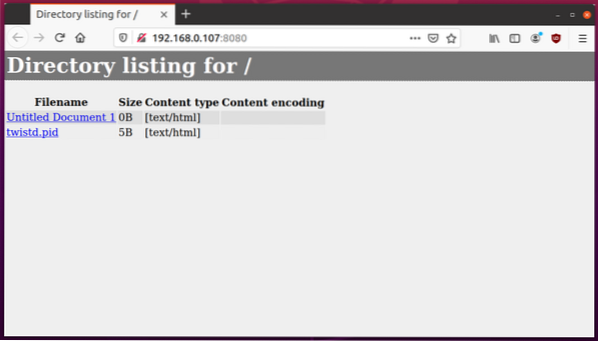
Tryk på for at stoppe serveren når som helst
Httpd (Ruby)
Httpd er en letvægtsserver, der kommer med standard Ruby-pakken på de fleste Linux-distributioner. Med hensyn til funktionalitet er det på niveau med Pythons enkle HTTP-server.
For at installere Ruby på Ubuntu skal du køre kommandoen nedenfor:
$ sudo apt installere rubinFor at køre Ruby httpd fra "Downloads" -mappen i dit hjemmekatalog skal du køre følgende to kommandoer i rækkefølge:
$ cd $ HOME / Downloads$ rubin-løb -e httpd . -s 8000
Ved vellykket lancering af webserver får du noget output i terminalen som denne:
INFO WEBrick :: HTTPServer # start: pid = 3897 port = 8000Du kan nu bruge en URL i formatet “http: // ip_address: 8000 /”. For at se IP-adressen på dit system skal du køre kommandoen nedenfor:
$ værtsnavn -IDu får noget output som dette:
192.168.0.107Indtast IP-adressen, der er opnået ovenfor, i URL'en. Den korrekte URL til at få adgang til filserveren nu ville være: “http: // 192.168.0.107: 8080 / ”. Du kan åbne denne URL i enhver webbrowser på en hvilken som helst enhed for at downloade de anførte filer. Nedenfor er et skærmbillede af denne URL åbnet i Firefox-webbrowseren på Ubuntu:
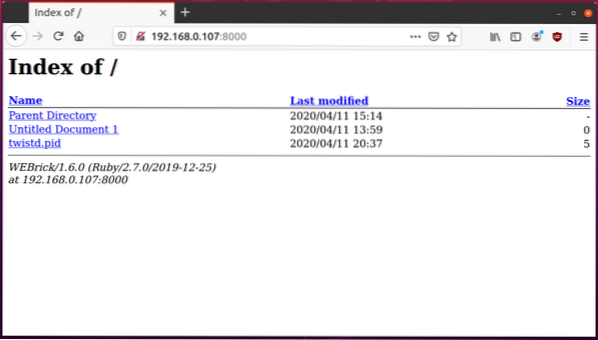
Tryk på for at stoppe serveren når som helst
Konklusion
Dette er et par lette webserverapplikationer, der er nemme at bruge og kan bruges til at dele filer offentligt. Hvis du vil dele filer over et netværk med højere sikkerheds- og godkendelsesstandarder, er disse applikationer muligvis ikke egnede og undgår at bruge dem i produktionen.
 Phenquestions
Phenquestions

